إنشاء دفتر عناوين (برنامج تشغيل الفاكس)
باستخدام دفتر العناوين، يمكنك إرسال فاكس ببساطة عن طريق تحديد مستلم منه. يمكنك تسجيل اسم المستلم ورقم الفاكس والمعلومات الأخرى في دفتر العناوين.
تسجيل مستلم (جهة اتصال WAB) في دفتر العناوين
يمكنك تسجيل مستلم منفرد (جهة اتصال) في دفتر العناوين.
-
افتح مربع حوار إعدادات الطباعة الخاص ببرنامج تشغيل الفاكس.
-
في مربع الحوار المعروض انقر فوق دفتر العناوين... (Address Book...).
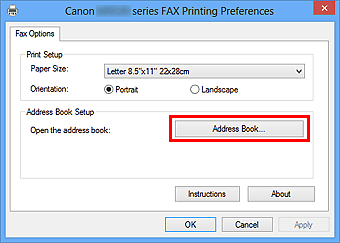
 ملاحظة
ملاحظة- في نظام التشغيل Windows XP، عند قيامك بفتح دفتر العناوين للمرة الأولى، سيتم عرض مربع الحوار إعداد دفتر عناوين Windows (Setup Windows Address Book). راجع "الإعداد عند فتح دفتر العناوين للمرة الأولى (Windows XP)" لمعرفة التفاصيل.
-
في نظام التشغيل Windows 8.1/Windows 8/Windows 7/Windows Vista، يمكنك تسجيل مستلم فردي (جهة الاتصال) في مجلد دفتر العناوين (جهات اتصال Windows) كملف دفتر عناوين (ملف .contact) يمكن استخدامه في العديد من التطبيقات. إلا أنه لا يمكنك تغيير دفتر العناوين الذي تستخدمه؛ ذلك لأنه لا يمكن إنشاء سوى دفتر عناوين واحد فقط لكل مستخدم.
اتبع الخطوات التالية لفتح جهات اتصال Windows.
-
Windows 8.1/Windows 8:
حدد الرمز بحث (Search)، ثم ابحث عن "جهات الاتصال".
-
Windows 7/Windows Vista:
حدد XXXX (اسم المستخدم) (XXXX (user name)) من القائمة ابدأ (Start)، ثم انقر نقرًا مزدوجًا فوق جهات الاتصال (Contacts).
-
-
في مربع الحوار دفتر العناوين (Address Book)، انقر فوق جديد (New).
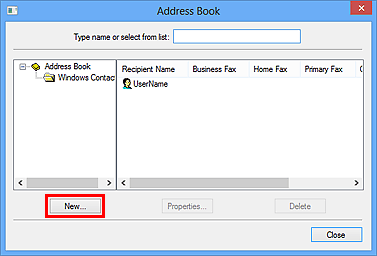
-
حدد جهة الاتصال (Contact) في مربع الحوار إدخال جديد (New Entry)، ثم انقر فوق موافق (OK).
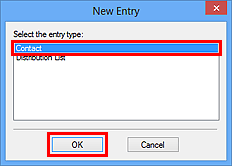
 ملاحظة
ملاحظة- لإرسال فاكس، يمكنك تحديد فقط جهة الاتصال (Contact) (مستلم واحد). لا يمكنك تحديد قائمة التوزيع (Distribution List).
-
أدخل الاسم الأول (First) والأوسط (Middle) والأخير (Last) لجهة الاتصال في علامة التبويب الاسم والبريد الإلكتروني (Name and E-mail) (علامة التبويب اسم (Name) عند استخدام نظام التشغيل Windows XP) في مربع الحوار الخصائص.
ستتم طباعة اسم المستلم أعلى الفاكس الذي تسلمه.
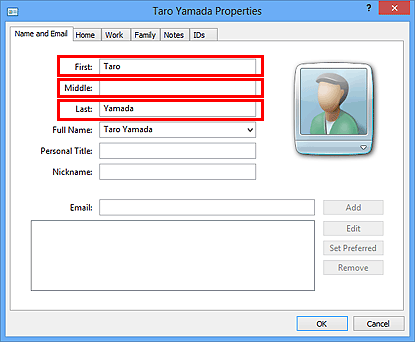
-
أدخل رقم الفاكس في علامة التبويب المنزل (Home) أو العمل (Work)، ثم انقر فوق موافق (OK).
تم تسجيل مستلم فردي (جهة الاتصال) في دفتر العناوين.
 ملاحظة
ملاحظة-
يمكنك أيضًا تسجيل مستلم بالنقر فوق الزر إضافة إلى دفتر العناوين... (Add to Address Book...) في مربع الحوار إرسال فاكس (Send FAX) بعد إدخال المستلم.
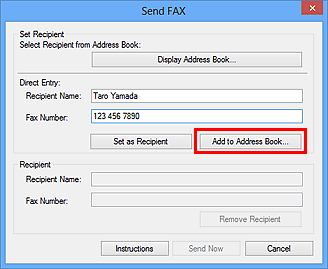
-
قم بإضافة رقم التوصيل الخارجي قبل رقم الفاكس حسب الحاجة.
(مثال: عندما يكون رقم التوصيل الخارجي "0" ورقم الفاكس هو "XXX-XXXX"، فقم بإدخال "0XXX-XXXX").
-
إذا قمت بالترقية من Windows XP إلى Windows Vista، فقد لا ينعكس دفتر العناوين الذي قمت بإنشائه في Windows XP على Windows Vista. في هذه الحالة، افتح دفتر العناوين باستخدام الإجراءات التالية وانقل المعلومات إلى دفتر عناوين جديد.
- من القائمة ابدأ (Start)، حدد لوحة التحكم (Control Panel) > المظهر وإضفاء الطابع الشخصي (Appearance and Personalization) > خيارات المجلد (Folder Options).
- انقر فوق علامة التبويب عرض (View) في مربع الحوار خيارات المجلد (Folder Options)، وحدد إظهار الملفات والمجلدات المخفية (Show hidden files and folders) في الإعدادات المتقدمة (Advanced settings)، ثم انقر فوق موافق (OK).
- من القائمة ابدأ (Start)، حدد XXXX (اسم المستخدم) (XXXX (user name))، ثم انقر نقرًا مزدوجًا فوق AppData > تجوال (Roaming) > Canon > MP5 لفتح المجلد.
-
انقر نقرًا مزدوجًا فوق ملف ".wab".
عندئذ سينعكس دفتر العناوين تلقائيًا على Windows Vista.
-

